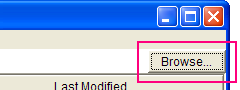
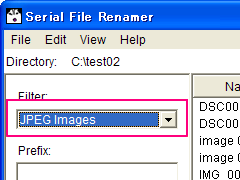
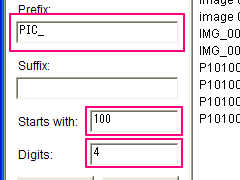
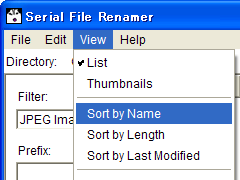
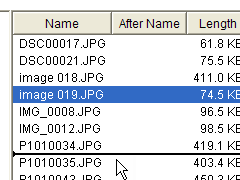
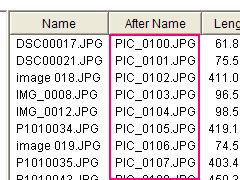
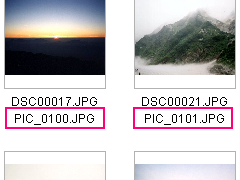
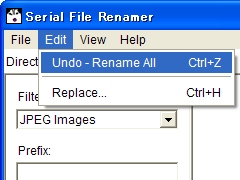
ファイル名をシリアルナンバー(連番)に変更する
ファイル名に含まれる特定の文字を置換える
ファイル名に更新日時を追加する
ファイル名に含まれる特定の文字を削除する
ここでは、あるディレクトリ(フォルダ)内のすべての JPEG ファイルの名前を
| 1. | [ Browse... ] をクリックして、名前を変更したいファイルがあるディレクトリ(フォルダ)を選択します。 |
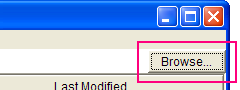
|
|
| 2. | 変更対象以外のファイルが含まれないように [ Filter ] を選択します。 ここでは [ JPEG Images ] を選択します。 |
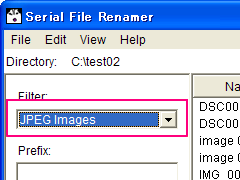
|
|
| 3. |
ここでは、連番に前置する文字列である [ Prefix ] に |
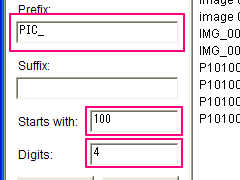
|
|
| 4. | 必要であれば、 [ View ] メニューの [ Sort by Name ] [ Sort by Length ] [ Sort by Last Modified ] をクリックして、連番をつけたい順序にファイルを並べ替えます。 さらに必要であれば、 ドラッグ アンド ドロップ で任意の順序にファイルを並べ替えることもできます。 |
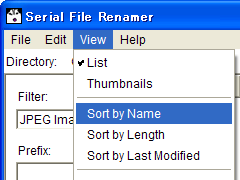
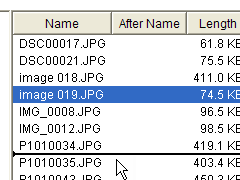
|
|
| 5. | 必要であれば、 [ Preview ] をクリックすることで変更後のファイル名を事前に確認することができます。 変更後のファイル名は、リスト表示では [ After Name ] の列に、サムネイル表示では現在のファイル名の下段に表示されます。 |
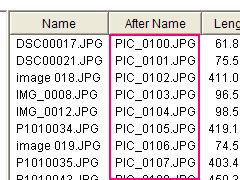
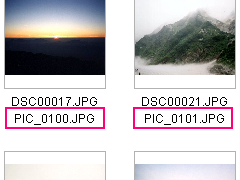
|
|
| 6. | [ Rename All ] をクリックしてファイル名を変更します。 |
| 7. | 必要であれば、 [ Edit ] メニューの [ Undo ] をクリックして変更を元に戻すことができます。 |
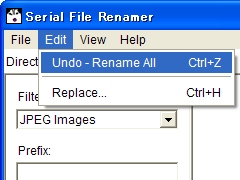
|
|
| 注: Serial File Renamer でファイル名の変更を元に戻すことができる回数は 3 回までです。 ただし、メモリが不足するときには、この回数は 3 回よりも少なくなることがありますので、ご注意ください。 |
ここでは、あるディレクトリ(フォルダ)内のすべての JPEG ファイルのファイル名に含まれる文字列
| 1. | [ Browse... ] をクリックして、名前を変更したいファイルがあるディレクトリ(フォルダ)を選択します。 |
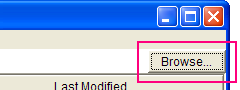
|
|
| 2. | 変更対象以外のファイルが含まれないように [ Filter ] を選択します。 ここでは [ JPEG Images ] を選択します。 |
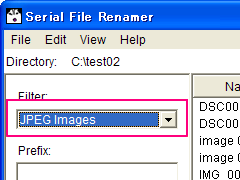
|
|
| 3. | [ Edit ] メニューの [ Replace... ] をクリックして、 Replace Filenames ダイアログを開きます。 |
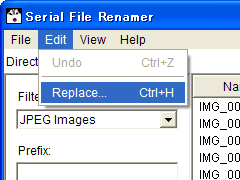
|
|
| 4. |
ここでは、検索する文字列である [ Find ] には |
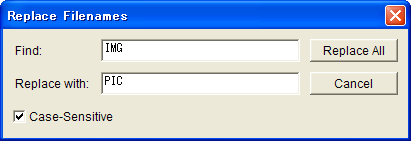
|
|
| 注: チェックボックス [ Case-Sensitive ] を オフ にすると、アルファベットの大文字と小文字を区別しないで文字列の検索を行なうことができます。 ここでは、大文字と小文字を区別して検索を行なうので、 [ Case-Sensitive ] は オン にしておきます。 | |
| 5. | [ Replace All ] をクリックして置換を実行します。 |
| 注: 変更によりファイル名の重複が生じる場合には、以下のようなダイアログが表示されます。 上段のファイルを下段のファイルで上書きする場合には [ Yes ] を、ファイル名が重複する以後のすべてのケースで上書きを行なう場合には [ Overwrite All ] を、このファイルの置換を行なわない場合には [ No ] を、以後の置換を中断する場合には [ Cancel ] をクリックします。 | |

|
|
| 6. | 必要であれば、 [ Edit ] メニューの [ Undo ] をクリックして変更を元に戻すことができます。 |

|
|
| 注: Serial File Renamer でファイル名の変更を元に戻すことができる回数は 3 回までです。 ただし、メモリが不足するときには、この回数は 3 回よりも少なくなることがありますので、ご注意ください。 |
ここでは、ファイル名の文字列置換を応用して、あるディレクトリ(フォルダ)内のすべての JPEG ファイルの名前の末尾にファイルの更新日時を挿入する例を示します。
例えば
| 1. | [ Browse... ] をクリックして、名前を変更したいファイルがあるディレクトリ(フォルダ)を選択します。 | ||||||||||||||||||||||||||||||
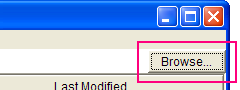
|
|||||||||||||||||||||||||||||||
| 2. | 変更対象以外のファイルが含まれないように [ Filter ] を選択します。 ここでは [ JPEG Images ] を選択します。 | ||||||||||||||||||||||||||||||
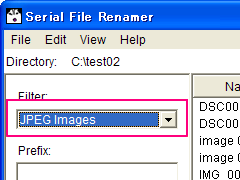
|
|||||||||||||||||||||||||||||||
| 3. | [ Edit ] メニューの [ Replace... ] をクリックして、 Replace Filenames ダイアログを開きます。 | ||||||||||||||||||||||||||||||
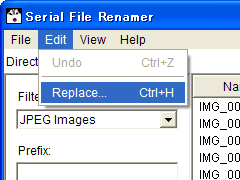
|
|||||||||||||||||||||||||||||||
| 4. |
ここでは、検索する文字列である [ Find ] には |
||||||||||||||||||||||||||||||
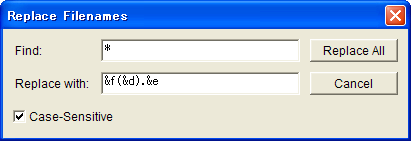
|
|||||||||||||||||||||||||||||||
|
[ Find ] には ワイルドカード が使用できます。
アスタリスク(*)は 0 文字以上の任意の文字列を表わします。
ここでの例のように、検索する文字列に 注: [ Find ] に指定される文字列は、変更対象ファイルのファイル名の文字列全体(拡張子を含む)が含まれるようなものであれば、 "*" 以外の文字列でも問題ありません。 |
|||||||||||||||||||||||||||||||
| [ Replace with ] には、ファイルの属性を表わす記号を使用することができます。 Serial File Renamer では、下記の記号を使用することができます。 | |||||||||||||||||||||||||||||||
|
|||||||||||||||||||||||||||||||
| 注: チェックボックス [ Case-Sensitive ] を オフ にすると、アルファベットの大文字と小文字を区別しないで文字列の検索を行なうことができます。 ここでは、検索する文字列( [ Find ] )にアルファベットが含まれないので、 [ Case-Sensitive ] を変更する必要はありません。 | |||||||||||||||||||||||||||||||
| 5. | [ Replace All ] をクリックして置換を実行します。 | ||||||||||||||||||||||||||||||
| 6. | 必要であれば、 [ Edit ] メニューの [ Undo ] をクリックして変更を元に戻すことができます。 | ||||||||||||||||||||||||||||||

|
|||||||||||||||||||||||||||||||
| 注: Serial File Renamer でファイル名の変更を元に戻すことができる回数は 3 回までです。 ただし、メモリが不足するときには、この回数は 3 回よりも少なくなることがありますので、ご注意ください。 |
ここでは、ファイル名の文字列置換を応用して、あるディレクトリ(フォルダ)内のすべてのファイル名に含まれる角括弧( [ ] )で囲まれた任意の 1 文字を削除する例を示します。
例えば
| 1. | [ Browse... ] をクリックして、名前を変更したいファイルがあるディレクトリ(フォルダ)を選択します。 |
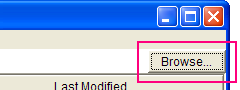
|
|
| 2. |
変更対象ファイルが含まれるように [ Filter ] を選択します。
ここでは [ All Files ] を選択します。 |
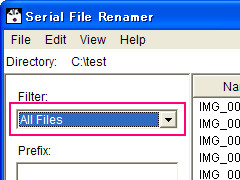
|
|
| 3. | [ Edit ] メニューの [ Replace... ] をクリックして、 Replace Filenames ダイアログを開きます。 |
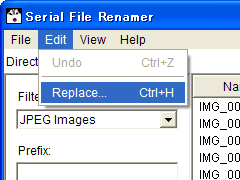
|
|
| 4. |
ここでは、検索する文字列である [ Find ] には |
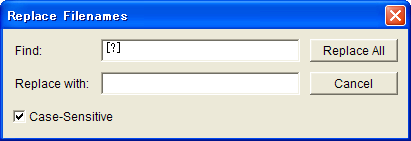
|
|
| [ Find ] には ワイルドカード が使用できます。 疑問符(?)は任意の 1 文字を表わします。 | |
| 注: チェックボックス [ Case-Sensitive ] を オフ にすると、アルファベットの大文字と小文字を区別しないで文字列の検索を行なうことができます。 ここでは、検索する文字列( [ Find ] )にアルファベットが含まれないので、 [ Case-Sensitive ] を変更する必要はありません。 | |
| 5. | [ Replace All ] をクリックして置換を実行します。 |
| 注: 変更によりファイル名の重複が生じる場合には、以下のようなダイアログが表示されます。 上段のファイルを下段のファイルで上書きする場合には [ Yes ] を、ファイル名が重複する以後のすべてのケースで上書きを行なう場合には [ Overwrite All ] を、このファイルの置換を行なわない場合には [ No ] を、以後の置換を中断する場合には [ Cancel ] をクリックします。 | |

|
|
| 6. | 必要であれば、 [ Edit ] メニューの [ Undo ] をクリックして変更を元に戻すことができます。 |

|
|
| 注: Serial File Renamer でファイル名の変更を元に戻すことができる回数は 3 回までです。 ただし、メモリが不足するときには、この回数は 3 回よりも少なくなることがありますので、ご注意ください。 |